Jeśli komputer jest zasilany przez kartę graficzną Nvidia, prawdopodobnie zainstalowałeś również pakiet sterowników, który Nvidia udostępnia dla różnych systemów operacyjnych.
Pakiet ma obecnie rozmiar prawie 380 megabajtów, a jednym z powodów jest to, że zawiera kilka komponentów, a nie tylko sterownik grafiki.
Jeśli zdecydujesz się na pełną instalację w instalatorze, otrzymasz zainstalowane sterowniki dla funkcji, których możesz w ogóle nie używać.
Jeśli twój monitor nie obsługuje na przykład 3D, tak naprawdę nie możesz użyć sterowników 3D, które i tak zostaną zainstalowane w twoim systemie. Innym przykładem jest sterownik audio, którego potrzebujesz tylko wtedy, gdy korzystasz z możliwości audio karty.
Następnie jest GeForce Experience, nowe oprogramowanie, które wymaga rejestracji. Początkowo zaprojektowany, aby oferować konfiguracje gier w celu poprawy wydajności lub grafiki, od tego czasu został przesunięty, aby być czymś więcej. Jest teraz używany na przykład do automatycznego pobierania i instalowania aktualizacji.
Nawet jeśli nie korzystasz ze sterowników, mogą one zostać załadowane z systemem operacyjnym, a oferowane przez nie funkcje mogą być wyświetlane w różnych menu systemu operacyjnego.
Instalacja niestandardowego sterownika Nvidia
Dlatego wysoce zalecane jest niestandardowe instalowanie sterowników graficznych Nvidia i nie korzystanie z opcji instalacji ekspresowej oferowanej przez instalator.

Jeśli wybierzesz niestandardową (zaawansowaną) instalację w instalatorze, nastąpi przejście do następnej strony, na której możesz zablokować instalację kilku składników sterownika w systemie.
Chociaż musisz zainstalować sterownik karty graficznej, możesz zablokować instalację dowolnego z pozostałych składników, które udostępnia ci instalator.
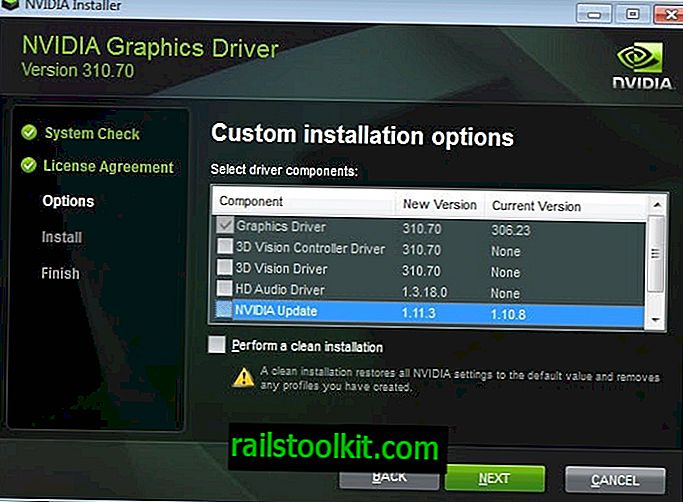
- Sterownik kontrolera 3D Vision - należy zainstalować ten sterownik tylko, jeśli ekran obsługuje 3D, jeśli masz odpowiednie okulary i masz dostęp do treści 3D, np. Filmów lub gier, na komputerze. Jeśli nie, nie instaluj tego.
- Sterownik 3D Vision - patrz wyżej.
- Sterownik audio HD - Potrzebujesz go tylko, jeśli chcesz przesyłać sygnały audio przez złącze HDMI karty wideo. Jeśli nie, nie musisz też instalować tego sterownika.
- Aktualizacja NVIDIA (nie jest już oferowana) - Ten program rezydentny regularnie sprawdza w NVIDIA, czy dostępne są aktualizacje sterowników. Jeśli cały czas ręcznie sprawdzasz dostępność aktualizacji, nie potrzebujesz procesu działającego w tle w systemie.
- Oprogramowanie systemowe PhysX - jeśli lubisz grać, może być konieczne zainstalowanie tego, aby niektóre gry działały. Jeśli nigdy nie grasz w gry, nie potrzebujesz tego.
- NVIDIA GeForce Experience - To narzędzie służy kilku celom. Sprawdza online, aby znaleźć nowe sterowniki, może zoptymalizować gry, aby działały lepiej na komputerze i opcje transmisji wideo.
Wyłączam wszystkie funkcje oprócz PhysX podczas instalacji, aby uniknąć instalowania sterowników, których nie potrzebuję w moim systemie. Sugeruję - wysoce - że zaznaczysz opcję wykonania czystej instalacji, chyba że utworzyłeś profile, które chcesz zachować.
Możesz pobrać najnowsze sterowniki Nvidia z oficjalnej strony internetowej.
Aktualizacja : możesz zauważyć dwa procesy nvvsvc.exe i nvxdsync.exe uruchomione w twoim systemie, nawet jeśli zainstalowałeś tylko moduły, które musiałeś zainstalować przy użyciu niestandardowej opcji instalacji.
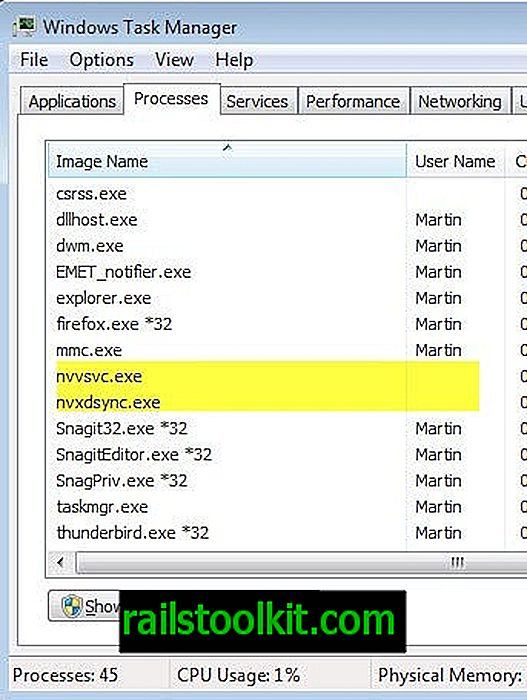
Oba procesy można wyłączyć, zatrzymując usługę sterownika ekranu NVIDIA. Gdy to zrobisz, nie będziesz już mieć dostępu do panelu sterowania NVIDIA. Nie spotkałem się jednak z żadnymi innymi problemami.
- Aby wyłączyć usługę, naciśnij klawisz Windows, wprowadź services.msc i naciśnij enter.
- Znajdź usługę sterownika ekranu NVIDIA, kliknij ją prawym przyciskiem myszy i wybierz Stop.
To zatrzymuje oba procesy dla bieżącej sesji. Sugeruję zrobienie tego przez kilka sesji, aby sprawdzić, czy są jakieś inne skutki uboczne wyłączenia usługi.
Jeśli nie ma żadnych, możesz wrócić do Usług i wyłączyć usługę, klikając ją prawym przyciskiem myszy, wybierając Właściwości z menu kontekstowego i przełączając tam typ uruchamiania na wyłączony.
Aktualizacja 2 : Być może zauważyłeś również procesy nvbackend.exe i nvstreamsvc.exe uruchomione w systemie. Kliknij link, aby dowiedzieć się, jak to robią i jak je usunąć.
Aktualizacja 3 : Najnowsze sterowniki Nvidia dodają inne procesy do systemu po instalacji sterownika. Znajdziesz tam nowy proces NVDisplay.Container, który zasila teraz aplet Panelu sterowania.
Możesz to wyłączyć w następujący sposób:
- Naciśnij klawisz Windows, wpisz services.msc i naciśnij klawisz Enter.
- Znajdź usługę NVIDIA Display Container LS.
- Kliknij go dwukrotnie.
- Kliknij Stop, aby zatrzymać sesję.
- Wybierz opcję Wyłączone w obszarze Typ uruchomienia.














